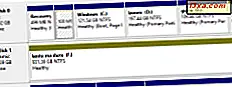Ölçülen bağlantı terimini duymuş olabilirsiniz, ve isimleri daha açıklayıcı olsa da, birçok insan tam olarak nasıl çalıştığını bilmemektedir. Özellikle, Windows 10 ile bilgisayar ve cihazlarda bu tür bağlantıların kullanılması söz konusu olduğunda değil. Size yardımcı olmak için, hangi ölçülü bağlantıların genelde olduğunu açıklayacağız, Windows 10'da ölçülü olarak ne tür bağlantılar ayarlanabileceğini, bunları belirlediğinizde ne olacağını Bu şekilde ve kablosuz ve kablolu ağ bağlantılarını ölçülü olarak nasıl ayarlayacağınız. Kaplanacak çok yer var, hadi başlayalım:
Ölçülen bağlantı nedir?
Ölçülen bir bağlantı, ayda veya günde sınırlı veri kullanımına sahip olduğunuz bir ağ bağlantısıdır. Tahsis edilen tutarı aşarsanız, ekstra ücretlendirilirsiniz. Bu hizmet başlangıçta sabit telefonlarda sunuldu. Günümüzde, ölçüm bağlantıları çoğunlukla, bir telekom sağlayıcısından hücresel bağlantıya sahip akıllı telefonlara ve mobil cihazlara atıf yapılırken kullanılmaktadır. Çoğu telekom sağlayıcı, birkaç gigabaytlık aylık veri planları sunar ve sınır aşıldığında, kullanıcı otomatik olarak megabayt başına bir tarife ücretlendirilir. Aynı konsept, tabletler (Windows veya diğer işletim sistemleri ile), hibrit cihazlar ve daha fazlası dahil olmak üzere diğer cihazlara da uygulanabilir.
Ayrıca, kablosuz ağ bağlantılarının, özellikle günde veya ayda maksimum veri kullanımı dahil olmak üzere her türlü limiti zorlayan ortak WiFi ağları da ölçülebilir. Bazen kablolu (Ethernet) internet bağlantısı bile ölçülebilir.
Windows 10'da ne tür bağlantılar ölçülü olarak ayarlanabilir?
Windows 10'da, her türlü ağ bağlantısını yalnızca hücresel olanlar için değil, ölçülü olarak ayarlayabilirsiniz. Örneğin, Windows 10'un ilk sürümünde, kablosuz ağ bağlantılarını ölçülü olarak ayarlayabilirsiniz. Windows 10 Yaratıcıları Güncellemesi'nin yayınlanmasıyla birlikte, 2017 ilkbaharında, Ethernet bağlantılarını da ölçülü olarak ayarlayabilirsiniz.
Bir ağ bağlantısı ölçülü olarak ayarlandığında Windows 10'da ne olur?
Etkin ağ bağlantınız Windows 10'da ölçülü olarak yapılandırıldığında, aşağıdaki şeyler gerçekleşir:
- Windows Update, yalnızca kritik güvenlik yamaları gibi öncelikli güncellemeleri indirir . Diğer güncellemeler otomatik olarak indirilmez. Bunun yerine, güncellemeleri yüklemek istediğinizde kullanabileceğiniz bir İndirme düğmesi alırsınız.
- Windows Mağazası'ndan uygulamalar artık otomatik olarak güncellenmemektedir . Ancak, masaüstü uygulamaları normal şekilde davranır ve bireysel ayarlarına göre güncellenir.
- Başlat Menüsündeki uygulama karoları kendilerini otomatik olarak güncelleyemeyebilir . Başlat Menüsü'nde canlı çinileri olan Windows Mağazası uygulamaları, ölçülü bir bağlantıya bağlıyken kendilerini güncellemez.
- Windows güncellemelerinin eşler arası indirmesi devre dışı bırakıldı . Ölçülen bir ağa bağlı olduğunuz sürece, Windows 10 eşler arası bağlantılar aracılığıyla arka planda güncellemeler sunmayı durduracaktır. Bu özellik, ölçülü bağlantıları kullanırken kapatılan Windows Update Dağıtım Optimizasyonu olarak da adlandırılır.
- Windows Mağazası'ndan uygulamalar farklı şekilde davranabilir. Kullandığınız uygulamalara bağlı olarak, bazıları arka planda veri indirmeyi durdurabilir veya verilerini daha sık güncelleyebilir. Bu davranış, nasıl programlandığına bağlı olarak uygulamadan uygulamaya değişecektir. Bu, normal olarak çalışması gereken masaüstü uygulamaları için geçerli değildir.
Windows 10'da ölçülü olarak kablosuz ağ bağlantısı nasıl ayarlanır
Ölçülen bir kablosuz ağa bağlandıysanız veya ölçülü olarak ayarlamak isterseniz, Ayarlar uygulamasını açın. Ardından, Ağ ve İnternet'e tıklayın veya dokunun ve Wi-Fi'ye gidin.
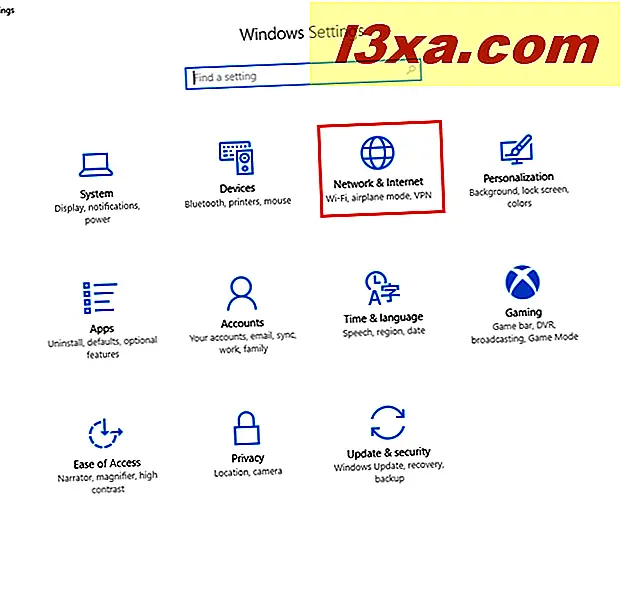
Kablosuz bölümünde, etkin kablosuz ağ bağlantısını göreceksiniz. Adına tıklayın veya üzerine dokunun.
NOT: Bu adımda, kablosuz bir ağa bağlı değilseniz, bir ağa bağlanana kadar devam edemezsiniz.

Ardından, bağlı olduğunuz kablosuz ağın tüm ayarlarının ve özelliklerinin bir özetini görürsünüz. Sayaçlı bağlantı bölümüne bakın.

"Ölçülü bağlantı olarak ayarla" anahtarını Açık olarak ayarlayın .

Bunu yapar yapmaz, "Bu bilgisayar ölçülü bir ağ üzerindeyken. Ağ kesintilerini azaltmak için OneDrive'ı durdur" yazan bir bildirim alırsınız. Dosyalarınızı senkronize etmek için OneDrive kullanıyorsanız, bu tavsiyeye uymalısınız.

Daha sonra, bu kablosuz ağ bağlantısını artık ölçülü olarak ayarlamak istemiyorsanız, aynı prosedürü izleyin ve "Ölçülen bağlantı olarak ayarla" anahtarını Kapalı konumuna getirin.
Windows 10'da ölçülen kablolu ağ bağlantısı nasıl ayarlanır?
NOT: Bu özellik sadece, Windows 10 Yaratıcıları Güncelleştirmesi veya daha yüksek kullanıyorsanız kullanılır. Windows 10'un önceki sürümleri bunu önermez.
Ölçülen bir Ethernet bağlantısına bağlandıysanız veya ölçülü olarak ayarlamak istiyorsanız, Ayarlar uygulamasını açın. Ardından, Ağ ve İnternet'e tıklayın veya dokunun ve Ethernet'e gidin. Ardından, aynı ada sahip bölümde, bağlantının adına tıklayın veya üzerine dokunun.

Bağlandığınız ağın tüm ayarlarının ve özelliklerinin bir özetini görürsünüz. Sayaçlı bağlantı bölümüne bakın. "Ölçülü bağlantı olarak ayarla" anahtarını Açık olarak ayarlayın .

Bunu yaptığınız anda, "Bu bilgisayar ölçülü bir ağ üzerindeyken. Ağ kesintilerini azaltmak için OneDrive'ı durdur" yazan bir bildirim alacaksınız. Dosyalarınızı senkronize etmek için OneDrive kullanıyorsanız, bu öneriyi takip etmek isteyebilirsiniz. Daha sonra, bu Ethernet ağ bağlantısını artık ölçülü olarak ayarlamak istemiyorsanız, aynı prosedürü izleyin ve "Ölçülen bağlantı olarak ayarla" anahtarını Kapalı konumuna getirin.
Windows 10 bilgisayarlarınızda ve cihazlarınızda ölçülü bağlantılar kullanıyor musunuz?
Artık bu kılavuzun sonuna geldiğinize göre, Windows 10'da ölçülü ağ bağlantıları kullanıp kullanmadığınızı bize bildirin. Size ne tür sınırlamalar getirilir ve bu tür bağlantılarla Windows 10'da ne kadar kolay bir şekilde çalışmanız gerekir?